
|
Читайте также: |
ОСНОВЫ LABVIEW.
ПОСТРОЕНИЕ ВП, НАХОДЯЩЕГО
КОРНИ КВАДРАТНОГО УРАВНЕНИЯ»
Учебно-методические материалы
Виртуальная лаборатория
Санкт – Петербург
УДК …
«Основы Labview. Построение ВП, находящего корни квадратного уравнения». Учебно-методические материалы (виртуальная лаборатория)
Н.В. Петров, А.А. Городецкий, В.Г. Беспалов
Под редакцией: В.Г. Беспалова. – СПб: СПбГУ ИТМО, 2007
В пособии представлены учебно-методические материалы виртуального практикума «Основы Labview. Построение ВП, находящего корни квадратного уравнения» (виртуальная лаборатория).
Рассматриваются принципы графического программирования LabVIEW, а также некоторые базовые функции.
Н.В. Петров, А.А. Городецкий,
В.Г. Беспалов 2007
Санкт-Петербургский государственный
Университет информационных
технологий, механики и оптики, 2007
СОДЕРЖАНИЕ
СВЕДЕНИЯ ИЗ ТЕОРИИ
ПОРЯДОК ВЫПОЛНЕНИЯ РАБОТЫ
ПРОВЕРКА РЕЗУЛЬТАТОВ
ЛИТЕРАТУРА
Цель работы: Ознакомится с технологией построения виртуальных приборов в среде графического программирования LabVIEW. Построить Виртуальный прибор, находящий корни квадратного уравнения.
Объект исследования: среда графического программирования LabVIEW
Задачи, решаемые в работе:
1. Построение консолей управления и индикаторов на лицевой панели виртуального прибора
2. Простейшее программирование в графической среде LabVIEW
СВЕДЕНИЯ ИЗ ТЕОРИИ
Программы, созданные в среде LabVIEW, называются виртуальными приборами или, сокращенно, ВП, потому что их внешний вид и выполняемые ими функций схожи с внешним видом и функциями реальных физических приборов, таких как осциллограф или мультиметр.
Среда LabVIEW содержит обширный набор инструментальных средств для сбора, анализа, представления и хранения данных, а также инструменты, помогающие отладить создаваемый код.
Написание программы в LabVIEW начинается с создания интерфейса пользователя (или, по-другому, лицевой панели), содержащего элементы управления и индикаторы. Примерами элементов управления являются ручки управления, кнопки, круговые шкалы и другие элементы ввода. Индикаторами являются графики, светодиодные индикаторы и другие элементы вывода. После создания интерфейса пользователя, вы можете создать на блок-диаграмме код, используя другие виртуальные приборы (ВП) и структуры для управления объектами лицевой панели.
Итак, В LabVIEW вместо написания программы вы строите виртуальные инструменты, (VI, ВП – виртуальный прибор). Легко создаваемая лицевая панель пользовательского интерфейса дает вам возможность интерактивного управления вашей программной системой. Для описания функционирования системы вы строите блок-диаграмму привычный элемент для любой технической разработки. Но в LabVIEW блок-диаграмма является кроме всего исходным кодом вашей программы. Таким образом, решается требующая немало времени и усилий при обычном подходе задача трансформация идеи разработчика в код программы.
LabVIEW — идеальное средство для построения вашей программной системы. Виртуальные инструменты, с их графическим представлением, очень легко модифицируются, отлаживаются и полностью самодокументированы. Не менее важно, что созданные блоки вы можете встраивать как пиктограммы в диаграммы верхнего уровня для построения сложных программных комплексов. Для построения виртуального инструмента, в первую очередь, вы создаете лицевую панель с необходимым набором кнопок, переключателей, регуляторов, экранов и т. п. Лицевая панель работает как интерактивный интерфейс ввода и вывода для вашей измерительной системы или системы управления. В LabVIEW конструирование лицевой панели сводится к рисованию картинки. Для начала вам предоставляются различные индикаторы и управляющие элементы. Остается только выбрать их из меню и расставить на панели. Кроме того вы можете изменить цвет, размер, метку каждого элемента, его тип данных и диапазон значений. Можно импортировать любое изображение для создания специфического элемента для вашей задачи. Когда виртуальный инструмент будет закончен, вы можете использовать элементы лицевой панели для управления системой, даже во время выполнения программы, меняя положение переключателей и регуляторов, поворачивая ручки управления и вводя значения с клавиатуры. Таким образом панель "оживает". обеспечивая обратную связь с вашей системой.
Блок-диаграммы
Программируя виртуальные инструменты, вы освобождаете себя от многих синтаксических деталей обычного программирования. Выбирая функциональные блоки из меню, вы соединяете их с помощью проводников для обеспечения передачи данных от одного блока другому. Это могут быть как блоки элементарных алгебраических операций, так и сложные функции сбора и анализа данных, сетевые операции и файловый ввод/вывод, обмен данными с жестким диском в ASCII, бинарном формате и в формате табличного процессора. LabVIEW имеет обширный набор средств для разработки, тестирования и отладки вашей системы. Окно подсказки (Help Window, вызывается клавишами Ctrl+H) описывает каждый блок и его соединения. LabVIEW немедленно проинформирует вас о неправильных соединениях и списке ошибок в окне Error Window. В ассортимент отладочных средств входят подсветка выполнения блок-диаграммы, пошаговый режим, прерывания и индикация значений. Таким образом, вы можете производить трассировку и исследование выполнения программы непосредственно на блок-диаграмме (Переключение между лицевой панелью и блок-диаграммой можно производить с помощью клавиш Ctrl+E).
Ввод – вывод цифровой информации
Для осуществления функций измерения и управления в среде LabVIEW предусмотрена возможность ввода/вывода информации в диалоговом режиме. Информация может быть представлена в цифровом, текстовом или графическом виде.
Для визуализации ввода/вывода служит "лицевая панель прибора". Ее формируют исходя из требований к виду входных/выходных данных и ориентируясь на эргономические представления пользователя.
Визуализация предлагаемых в среде LabVIEW органов управления представлена библиотеками элементов управления (ЭУ):
Controls Numeric (для числовых данных),
Controls Boolean (двухпозиционные переключатели и индикаторы),
Controls String (для текстовой информации),
.....
Controls Graph (графическая информация).
Пример ввода информации в цифровом виде
Последовательно выбираем (меню, левая кнопка): Controls Numeric. При мигающем прямоугольном курсоре определяем ОУ: вводим с клавиатуры метку (любая цифра или буква латинского алфавита). ЭУ будет помещен на место, предварительно отмеченное (курсор, левая кнопка) при работе в режиме. При работе в режиме после определения ЭУ переходят в режим и, отметив данное ЭУ (курсор, левая кнопка) перемещают курсор в нужное место, левая кнопка. Аналогичным образом организуют вывод информации.
Элементы управления могут быть рассчитаны как на ввод данных, так и на отображение выходной информации. Свойства ЭУ (ввод/вывод) можно изменить при редактировании файла: поставить курсор на данный ЭУ и, зажав правая кнопка, выбрать из предлагаемого меню:
· для объектов, представляющих входные данные: Change To Control;
· для объектов, представляющих выходные данные: Change To Indicator.
Установка числа знаков после запятой для входных/выходных данных производится следующим образом: поставить курсор на данный ЭУ и, зажав правую кнопку, выбрать из предлагаемого меню пункт Format and Precision, где и установить необходимые пределы точности измерения.
Простейшие операции в Labview
При работе в среде LabVIEW нередко возникает необходимость оптимальным образом организовать подачу/обработку сигнала произвольного вида, сымитировать работу какого-либо устройства и т.п. Для этого в пакете предусмотрена возможность использования различных математических операций с цифровыми данными, в частности, арифметические и логические операции.
Особенное значение операции с цифровыми данными приобретают при работе в LabVIEW как в системе визуального программирования, без подключения к компьютеру реальных устройств. В этом случае математические операции помогают описать в среде LabVIEW математические модели исследуемого объекта и экспериментальной установки.
Математические операции в среде LabVIEW выбираются соответствующими пунктами меню:
· Functions -> Programming -> Structures (циклы, узлы формул),
· Functions -> Programming -> Numeric (арифметические, операции)
· Functions -> Programming -> Boolean (логические функции)
· Functions -> Programming -> Comparison (сравнение)
.....
Пункт головного меню Functions доступен только в окне рисовки схем в режиме редактирования. Выбор математических операций осуществляется традиционным способом: курсор на соответствующем пункте меню, левая кнопка.
Для поиска мене тривиальных операторов, полезной может оказаться кнопка “Search/поиск”. Не следует забывать про окно контекстной помощи (Ctrl+H).
Нередко в математических формулах используются числовые константы (произвольные или мировые). Для ввода произвольной константы необходимо выбрать:
· Functions -> Programming -> Numeric -> numeric constant
величину константы изменяют в текстовом режиме. Физические константы (e - заряд электрона, Na - число Авогадро и т.д.) выбираются в том же пункте меню.
Пример реализации арифметической операции:
Ввод и вывод информации - цифровой. Реализовать арифметическую операцию:
A = (B+C):5
В окне лицевой панели отбираем и размещаем оптимальным образом два ЭУ в режиме контроля (ввод информации) - B и C, и один ЭУ в режиме индикации - A. Переходим в окно рисовки схем и, откорректировав взаимное расположение ЭУ, дополним схему следующими элементами:
· Functions -> Programming -> Numeric -> numeric constant (константа)
· Functions -> Programming -> Numeric -> Add (оператор сложения)
· Functions -> Programming -> Numeric -> Divide (оператор деления)
Переходим в режим установления связей и в необходимом порядке соединяем между собой элементы схемы.
У иконок визуальных инструментов, операций и т.п., применяемых при программировании приложений LabVIEW, есть так называемые поля присоединения связи ("горячие" поля), которые ассоциируются с входными и выходными переменными. Например, у иконки оператора деления три горячих поля: верхний угол (делимое), нижний угол (делитель), правый угол (частное). При выполнении соединений курсор необходимо наводить на "горячее" поле, соответствующее той переменной, с которой надо установить связь. При этом данное "горячее" поле подсвечивается.
ПОРЯДОК ВЫПОЛНЕНИЯ РАБОТЫ
В работе необходимо построить ВП, находящий корни квадратного уравнения ax2 + bx + c = 0. Для этого необходимо:
1. На лицевой панели создать ЭУ, отвечающие за параметры квадратного уравнения a, b, c.
2. На блок диаграмме создать схему. Для этого использовать следующие элементы:
для реализации арифметических операций:
· Functions -> Programming -> Numeric -> …
для реализации условий (a=0, дискриминант D<0, и т.п.):
· Functions -> Programming -> Structure -> case structure
для подключения элемента “case selector/выбор случая” (определения условий цикла)
· Functions -> Programming -> Comparison -> …
3. Создать индикаторы x1 и x2,
ПРОВЕРКА РЕЗУЛЬТАТОВ
Для проверки результатов следует проверить, работает ли написанная программа для всех случаев: a=0, D=0, D<0, D>0.
ЛИТЕРАТУРА
ОСНОВЫ LABVIEW.
ДИФРАКЦИЯ НА ЩЕЛИ»
Учебно-методические материалы
Виртуальная лаборатория
Санкт – Петербург
УДК …
«Основы Labview. Дифракция на щели». Учебно-методические материалы (виртуальная лаборатория)
Н.В. Петров, А.А. Городецкий, В.Г. Беспалов
Под редакцией: В.Г. Беспалова. – СПб: СПбГУ ИТМО, 2007
В пособии представлены учебно-методические материалы виртуального практикума «Основы Labview. Дифракция на щели» (виртуальная лаборатория).
Рассматриваются принципы графического программирования LabVIEW, а также некоторые базовые функции. На примере построения программы, моделирующей распределение интенсивности на экране в результате дифракции на щели, рассматриваются: работа с массивами и циклами, вывод информации на лицевую панель в виде графика.
Н.В. Петров, А.А. Городецкий,
В.Г. Беспалов 2007
Санкт-Петербургский государственный
Университет информационных
технологий, механики и оптики, 2007
СОДЕРЖАНИЕ
СВЕДЕНИЯ ИЗ ТЕОРИИ
ОПИСАНИЕ ВИРТУАЛЬНОЙ ЛАБОРАТОРНОЙ РАБОТЫ
ПОРЯДОК ВЫПОЛНЕНИЯ РАБОТЫ
ПРОВЕРКА РЕЗУЛЬТАТОВ
ЛИТЕРАТУРА
Цель работы: Ознакомится с принципами работы с массивами, циклами и графиками в среде графического программирования LabVIEW. Построить виртуальный прибор, моделирующий распределение интенсивности на экране в результате дифракции на щели.
Объект исследования: среда графического программирования LabVIEW
Задачи, решаемые в работе:
3. Работа с циклом «for loop»
4. Создание массива данных
5. Построение дифракционной картины с помощью графика.
СВЕДЕНИЯ ИЗ ТЕОРИИ
В LabVIEW вместо написания программы вы строите виртуальные инструменты, (VI, ВП – виртуальный прибор). Легко создаваемая лицевая панель пользовательского интерфейса дает вам возможность интерактивного управления вашей программной системой. Для описания функционирования системы вы строите блок-диаграмму привычный элемент для любой технической разработки. Но в LabVIEW блок-диаграмма является кроме всего исходным кодом вашей программы. Таким образом, решается требующая немало времени и усилий при обычном подходе задача трансформация идеи разработчика в код программы. Подробнее о блок-диаграммах и элементах управления написано в описании лабораторной работы 1: «Решение квадратного уравнения».
Программирование циклических процессов
Операторы повторения (циклы) предусматривают выполнение некоторых действий (тела цикла) несколько раз. Различают следующие виды циклов:
1. Цикл с параметром (for loop): число повторений (итераций) - параметр цикла - известен заранее, до начала повторений.
2. Цикл с выходом по условию: существует некоторое условик: которое проверяется на каждой итерации; при выполнении условия происходит выход из цикла. Условие может быть помещено после тела цикла (цикл с постусловием) - такой цикл выполняется хотя бы один раз; цикл с предусловием (условие помещено до тела цикла) может быть не выполнен ни разу; вообще же возможен выход (выходы) из произвольной точки тела цикла, в зависимогсти от места расположения условия (условий)
3. Бесконечный цикл, останавливаемый только с прекращением выполнения программы.
В среде LabVIEW реализованы цикл с параметром и бесконечный цикл.
Цикл с условием может быть реализован на базе бесконечного цикла.
Рассмотрим структуру цикла с параметром (for loop). С помощью этого цикла строится график функции
y = a + i,
где a - коэффициент, вводимый в диалоговом режиме, i - переменная цикла, наращиваемая на каждом шаге на единицу: i = 0, 1, 2,..., N. Число итераций (шагов) N задано извне цикла (здесь N = 100).
Бесконечный цикл может быть использован как для различных вычислений, так и для програмирования элементов управления.
Графический вывод информации
Графический вывод информации в системе LabVIEW предоставляет аналоговый пользовательский интерфейс. Организация графического вывода осуществляется с помощью прибора графического отображения информации (экрана), работающего в режиме индикации.
Выходной сигнал, отображаемый на экране, должен иметь как минимум два параметра - входной и выходной.
Пример: графический вывод функции
Организовать графический вывод функции y = exp(x).
Входной параметр X вводим в цифровой форме. Выходной параметр y получаем после "обработки" входного параметра. Для этого в окне блок-диаграммы необходимо поместить помимо иконок, символизирующих элементы управления (ЭУ), рамку цикла с параметром и иконку операции взятия экспоненты.
Для построения рамки цикла “for loop” необходимо проследовать по следующим вкладкам контекстного меню:
· Functions -> Programming-> Structures -> for loop
Цикл в LabVIEW устроен следующим образом: i - переменная цикла, которая наращивается на каждом шаге на единицу, N - переменная, по достижении значения которой переменной i программа выходит из цикла. Здесь i = 0, 1,..., x, N = x.
Для размещения иконки взятия экспоненты на блок диаграмме необходимо следовать по указанным вкладкам контекстного меню:
· Functions -> Mathematics -> Elementary & Special functions -> Exponential Functions -> Exponential
· Или же, что поначалу всегда проще - воспользовавшись кнопкой “Search/поиск” и введя в строку поиска слово “exp”. Не следует забывать про окно контекстной помощи, которое вызывается нажатием клавиш Ctrl+H.
Иконку функции необходимо расположить внутри рамки цикла.
Используя блоки из раздела Graph Indicators вкладки Express лицевой панели виртуального прибора, можно построить на экране монитора графики функций.
Введение в схему данного устройства цикла позволяет при запуске программы на выполнение получать графическое изображение функциональной зависимости (в данном случае - y = exp(x)) на отрезке [0, x] по оси абсцисс, а не одной только точки, соответствующей текущему значению x.
ОПИСАНИЕ ВИРТУАЛЬНОЙ ЛАБОРАТОРНОЙ РАБОТЫ
В данной работе вам предлагается построить ВП, моделирующий явление дифракции на щели.
Решать прямую задачу дифракции можно двумя способами. Первый способ заключается в решении системы уравнений Максвелла для дифрагирующего поля. Но этот метод достаточно ресурсоемок, и мы не будем подробно на нем останавливаться. Поэтому, для получения картины дифракции предлагается использовать следующий алгоритм:
1. В соответствии с принципом Гюйгенса-Френеля, щель разбивается на большое количество точечных источников (N)
2. Рассчитывается поле от каждого точечного источника в каждой точке экрана с помощью формулы:

Где  - расстояние между точками щели p и точками экрана q
- расстояние между точками щели p и точками экрана q
(p, q = 0, 1, … N). По теореме Пифагора:






Чтобы получить симметричную относительно центра экрана картину дифракции, необходимо начинать расчет с точек – N/2 и –M/2 щели и экрана соответственно. Тогда:
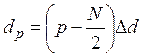 ,
, 
где ∆ d и ∆ S – расстояние между двумя ближайшими точечными источниками на щели и двумя ближайшими точками экрана соответственно.
Для оптимизации расчета имеет смысл задать отдельным параметром шаг по щели и шаг по экрану. Поскольку минимальной величиной такого шага, имеющей физический, смысл является длина волны, то рекомендуется задавать шаг Step в них. Тогда ∆ d = λ ∙Stepd и ∆ S = λ ∙Steps
Дата добавления: 2015-10-26; просмотров: 231 | Нарушение авторских прав
| <== предыдущая страница | | | следующая страница ==> |
| Planning a holiday | | | ПОРЯДОК ВЫПОЛНЕНИЯ РАБОТЫ |